Vista foglio
I fogli sono componenti delle app di analisi Qlik Sense. Presentano visualizzazioni per gli utenti dell'app, per consentire di sfogliare, analizzare e individuare i dati. I fogli possono essere pubblici o privati. Consentono inoltre di creare, progettare e strutturare le visualizzazioni durante lo sviluppo delle app.
Nella barra di navigazione sono disponibili le opzioni per navigare nella propria app. Nella barra degli strumenti sono incluse le opzioni per navigare tra i fogli, effettuare e cancellare selezioni e cercare dati. Advisor informazioni strategiche è dove è possibile accedere alla creazione assistita di visualizzazioni e analisi. Il foglio consente di interagire con le visualizzazioni.
Vista foglio in un'app
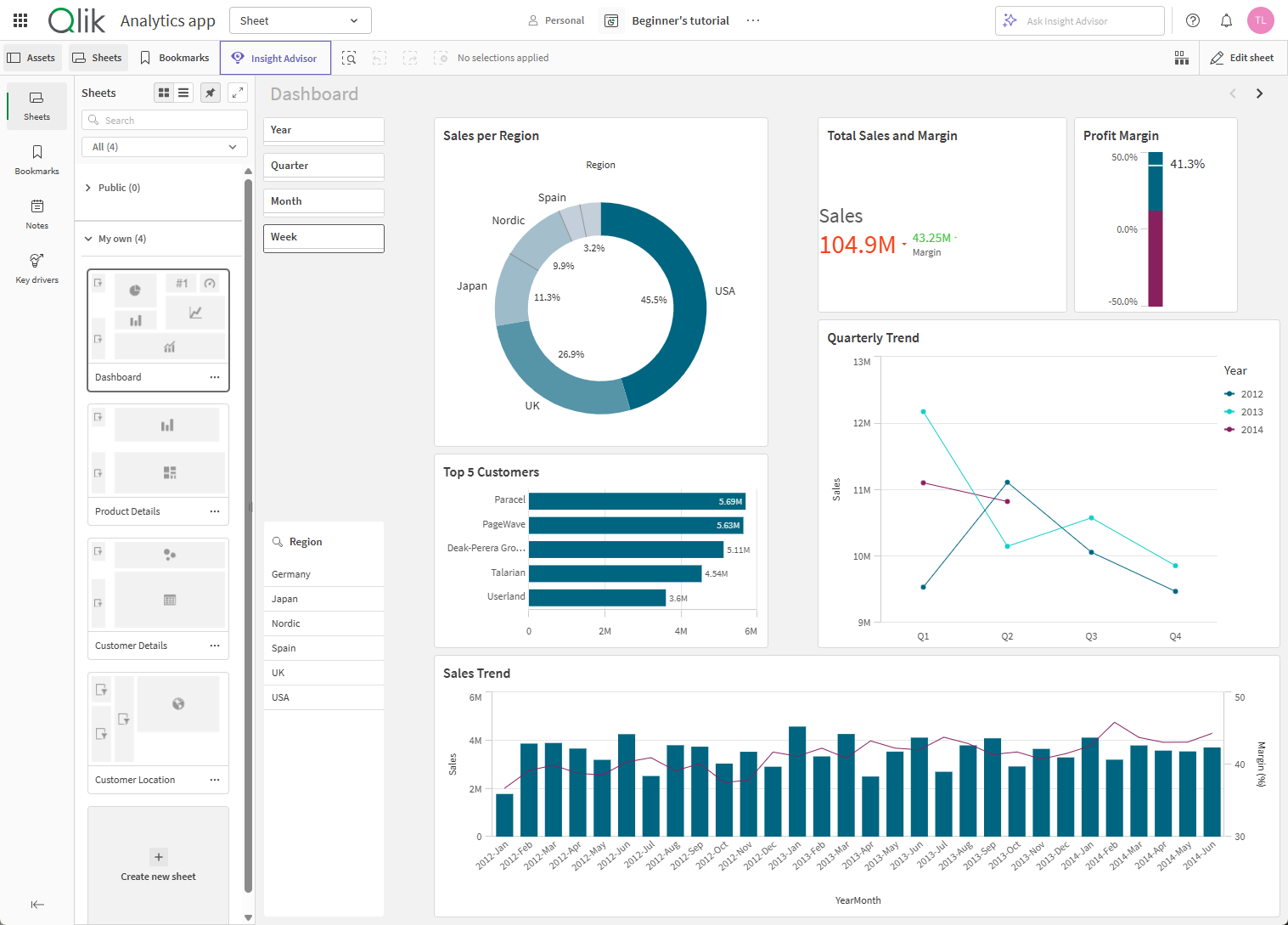
Barra degli strumenti
La barra degli strumenti contiene opzioni per creare e navigare nei fogli e nella propria app. Nella barra degli strumenti, la barra delle selezioni contiene opzioni per effettuare selezioni nei propri dati e cancellare tali selezioni, oltre che per ricercare dati. Lo strumento Selezioni visualizza inoltre tutte le selezioni effettuate.
Barra degli strumenti nella modalità analisi di un foglio
Risorse
Il pannello risorse comprende le opzioni per navigare nel foglio e nell'app. Da Risorse, è possibile navigare e creare nuovi fogli e segnalibri. È possibile anche visualizzare e creare note e utilizzare le analisi dei fattori chiave. Se uno sviluppatore di report attiva uno dei modelli di report dell'app per la creazione di report on-demand, è possibile anche visualizzare i modelli disponibili e generare report. Fare clic su Fogli o Segnalibri per aprire il pannello risorse di queste sezioni.
Pannello risorse nella modalità di analisi
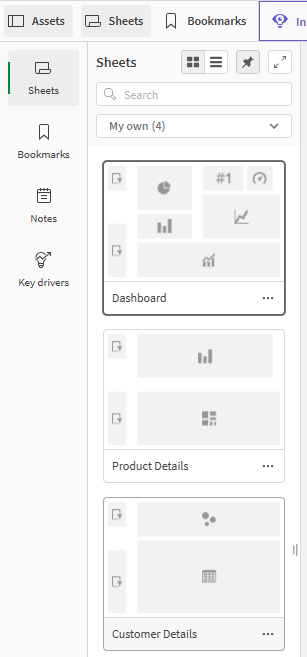
Foglio
Il foglio consente di interagire con le visualizzazioni.
Foglio in modalità di analisi

Menu Opzioni
Per eseguire azioni correlate alla visualizzazione, è possibile utilizzare il menu Opzioni.
Il menu Opzioni accanto a un grafico

È possibile aprire il menu opzioni nei seguenti modi:
- Facendo clic col tasto destro del mouse su un grafico.
- Fare clic sul menu al passaggio del mouse
.
Le opzioni del menu saranno diverse a seconda dei seguenti elementi:
- Che si voglia modificare o analizzare (visualizzare) i grafici in un'app.
- Il tipo di grafico.
- I privilegi assegnati dal proprio amministratore.
- Impostazioni personalizzate per i menu di visualizzazione che sono stati configurati dallo sviluppatore dell'app (vedere Nascondere le voci nei menu di visualizzazione).
Il menu Opzioni per un grafico con il menu al passaggio del mouse aperto

Il menu ha un aspetto diverso se la modalità touch screen è stata attivata su un dispositivo supportato. È possibile attivare e disattivare il supporto touch facendo clic o toccando il pulsante di navigazione dell'app () e utilizzando il selettore per
Modalità touch screen.
Advisor informazioni strategiche
Advisor informazioni strategiche consente di creare rapidamente nuove visualizzazioni dai dati, aiutando a creare analisi che potrebbero non essere presenti nell'app. È possibile accedere a Advisor informazioni strategiche facendo clic su Advisor informazioni strategiche oppure, se si desidera usare l'analisi basata sulla ricerca, inserendo una query nella barra di ricerca Ask Advisor informazioni strategiche.
Advisor informazioni strategiche

Tipi di analisi di Insight Advisor consente di creare grafici da una serie di possibili tipi di analisi. Selezionare l'analisi che si desidera visualizzare, i tipi di dati da utilizzare e Advisor informazioni strategiche crea i grafici dai parametri forniti.
Tipi di analisi di Insight Advisor

È possibile creare ricerche in linguaggio naturale con la Ricerca Advisor informazioni strategiche. Advisor informazioni strategiche interroga i dati delle app e restituisce i risultati corrispondenti alla domanda. È anche possibile selezionare campi e lasciare a Ricerca Advisor informazioni strategiche la creazione di grafici.
Se il proprio browser non è impostato in una lingua supportata, verrà utilizzato l'inglese.
È possibile modificare la lingua utilizzata da Advisor informazioni strategiche selezionando una lingua dal pulsante Lingua.
Qlik Cloud supporta svariate lingue in Ricerca Insight Advisor. Per ulteriori informazioni sulle lingue supportate in Ricerca Insight Advisor, vedere Lingue supportate.
Se il proprio browser non è impostato in una lingua supportata, verrà utilizzato l'inglese. È possibile modificare la lingua utilizzata da Advisor informazioni strategiche selezionando una lingua dal pulsante Lingua.
Ricerca Advisor informazioni strategiche

